چگونه میتوانیم تنها با فشار کلید Space در ویندوز 10 پیشنمایشی از فایلها را مشاهده کنیم؟
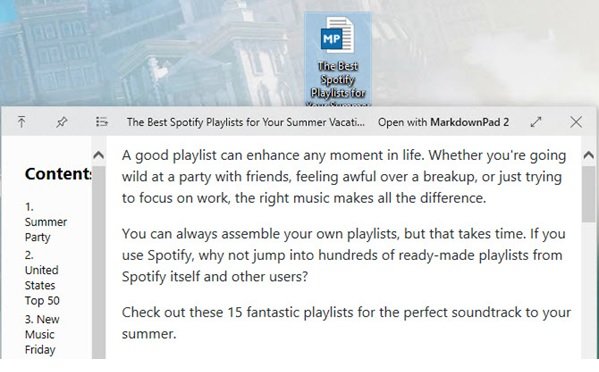
برنامه فوق یکی از برنامههای معروفی است که در فروشگاه مایکروسافت استور قرار دارد. این حرف به معنای آن است که نرمافزار فوق به لحاظ سازگاری با ویندوز 10 از سوی مایکروسافت تایید شده و شما بدون مشکل میتوانید از آن استفاده کنید. برای بهرهمندی از این نرمافزار مراحل زیر را انجام دهید.
گام اول، به فروشگاه مایکروسافت رفته و برنامه QuickLook را جستوجو کنید. البته میتوانید از آدرس QuickLook نیز استفاده کنید.
گام دوم، در مرحله بعد روی دکمه Get کلیک کنید تا برنامه دانلود شود. زمانی که برنامه QuickLook نصب شد، این توانایی را خواهید داشت تا پیشنمایشی از یکسری فایلهای خاص را مشاهده کنید.
گام سوم، برای مشاهده پیشنمایشی از یک فایل، فایل اکسپلورر را باز کرده، یک فایل را انتخاب کرده و سپس کلید Space را فشار دهید. پنجره جداگانهای ظاهر میشود که اجازه میدهد پیشنمایشی از یک فایل را مشاهده کنید.
گام چهارم، با فشار مجدد Space یا Esc پنجره پیشنمایش بسته میشود.
گام پنجم، برای آنکه فایلی که در حال مشاهده آن هستید با برنامه پیشفرض اجرا شده و پنجره پیشنمایش بسته شود کلید اینتر را فشار دهید.
گام ششم، اگر فایلی که در حال مشاهده پیشنمایشی از آن هستید یک فایل چندرسانهای است، با استفاده از اسکرول ماوس قادر هستید ولوم صدا را کم کرده یا زیاد کنید.
گام هفتم، اگر در حال مشاهده یک فایل تصویری هستید با پایین نگه داشتن دکمه Ctrl و چرخاندن اسکرول ماوس امکان بزرگنمایی یا کوچکنمایی وجود دارد.
در آزمایشی که ما انجام دادیم مشاهده کردیم که برنامه QuickLook قادر است پیشنمایشی از فایلهای صوتی، ویدویی، اسنادی همچون PDF و حتا فایلهای فشرده ZIP را نشان دهد. با این وجود نمیتواند پیشنمایشی از صفحات گسترده را نیز نشان دهد. اما یکی از مهمترین ویژگیهای این برنامه به نمایش ثابت پیشنمایش فایلها باز میگردد. اگر روی آیکون Stay on Top یا Prevent Closing که در گوشه بالا و سمت چپ پنجره پیشنمایش قرار دارد کلیک کنید، پنجره پیشنمایش به شکل باز باقی مانده و در نتیجه به راحتی میتوانید در پنجره دیگری کار خود را انجام داده در حالی که پنجره پیشنمایش همچنان باز خواهد بود.
سیستمعامل ویندوز نیز قابلیتی به نام Preview دارد که قادر است پیشنمایشی از یک فایل نشان دهد، اما در مقایسه با نرمافزار QuickLook امکانات خیلی محدودی دارد. شما نمیتوانید هم جزییات و هم پیشنمایش را در یک زمان از طریق قابلیت ویندوز در اختیار داشته باشید. همچنین ابعاد Preview ویندوز کوچکتر بوده و در عمل اطلاعات چندان خاصی نمیتواند در اختیار شما قرار دهد. همچنین فراموش نکنید که این قابلیت فضای قابل توجهی از فایل اکسپلورر را اشغال میکند که همین موضوع حرکت روی سایر فایلها را با مشکل همراه میسازد.
ماهنامه شبکه را از کجا تهیه کنیم؟
ماهنامه شبکه را میتوانید از کتابخانههای عمومی سراسر کشور و نیز از دکههای روزنامهفروشی تهیه نمائید.
ثبت اشتراک نسخه کاغذی ماهنامه شبکه
ثبت اشتراک نسخه آنلاین
کتاب الکترونیک +Network راهنمای شبکهها
- برای دانلود تنها کتاب کامل ترجمه فارسی +Network اینجا کلیک کنید.
کتاب الکترونیک دوره مقدماتی آموزش پایتون
- اگر قصد یادگیری برنامهنویسی را دارید ولی هیچ پیشزمینهای ندارید اینجا کلیک کنید.

























نظر شما چیست؟